Linode 인스턴트 만들기 linode instances VPS
AWS 무료 1년 티어 사용기간이 끝나고 그 다음에 정착한 곳이 Linode 이다~
그래서 Linode 소개 및 인스턴트 만드는 방법에 대해 포스팅을 해보려고 한다
Linode 인스턴트 만들기
자신의 서버를 만들기는 엄청 쉽게 되어있다.
linode 사이트에 로그인을 한 후에 먼저 오른쪽 상단의 Create Linode 를 클릭한다
 Distribution
Distribution그리고 리눅스 Distribution images 선택해주는데 다양한 리눅스를 지원한다
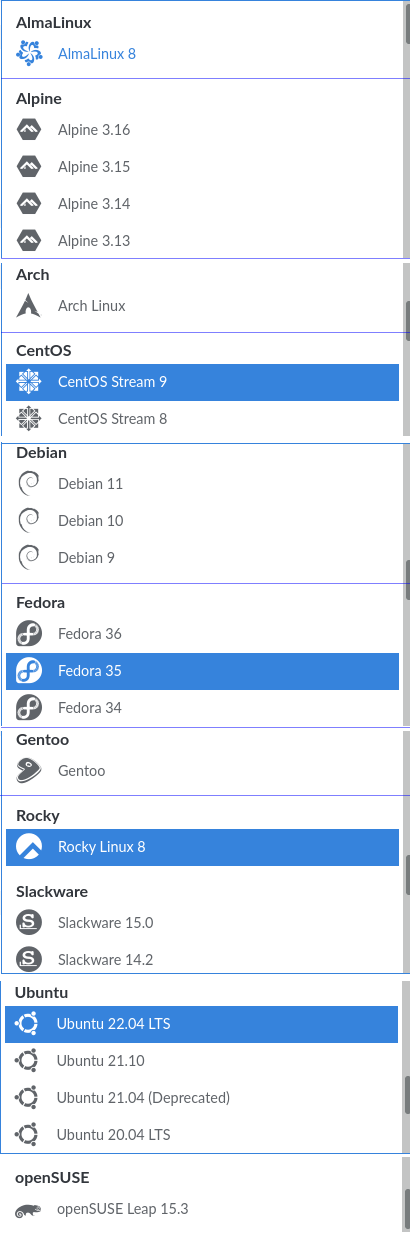
Region
서버의 위치를 선택해준다. 아쉽게도 Linode는 한국에서 서버가 없다.
한국서버를 원한다면 Vultr, AWS 등을 생각해보는 것도 좋은 선택지가 될 듯 하다.
다행이 아시아에는 일본이 있어서 선택했다. 원하는 지역을 선택하자
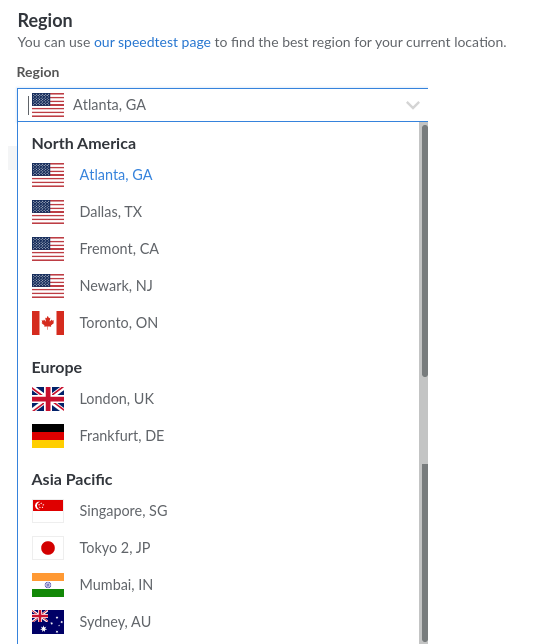
Linode Plan
이제 가장 중요한 요금을 정해야하는데
Dedicated CPU, Shared CPU, High Memory, GPU 등 원하는 목적에 맞게 instances를 셋팅할 수가 있다
- Dedicated CPU instances는 지속적인 퍼포먼스가 중요한 환경에 사용
4GB RAM, 2 CPUs, 80GB 로 월 30$ 부터 시작
- High Memory instances 는 메모리가 많이 필요할 경우 (caching, in-momory databases 등..)
24GB RAM, 2 CPUs, 20GB 로 월 60$ 부터 시작
- GPU instances는 GPU가 많이 사용되는 환경의 서버가 필요할 때
32GB RAM, 8 CPUs, 650GB, RTX6400 GPU x1 로 $1000 부터 시작
Shared CPU
나와 같이 공부 및 연습이 필요할 경우에는 Shared CPU 플랜이면 충분하다고 생각한다
Nanode 1 GB 또는 Linode 2 GB 정도에 시작하면 될 듯 하다. 요금도 각각 5$, 10$ 이며
한달에 나가는 요금도 이 정도면 부담도 적게 들고 괜찮아 보인다
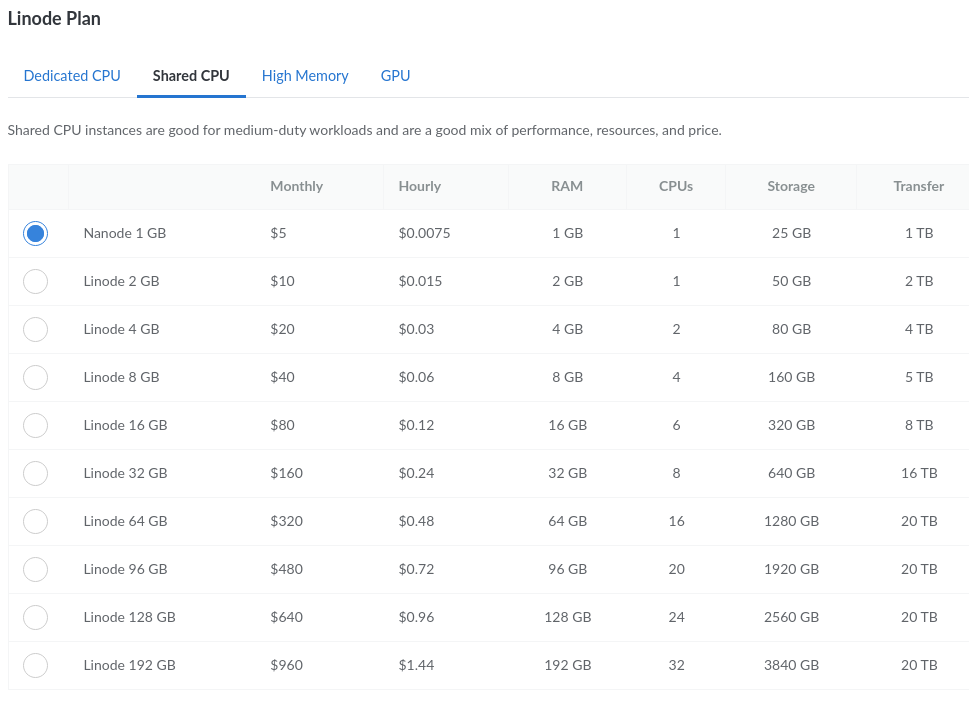
root패스워드 설정
이제 Linode Label을 설정해주거나 (그냥 그대로 둠)
Root 비번을 정해서 입력해주면 된다.
이 비밀번호로 linonde 인스턴스에 ssh로 접속한다
SSH key가 있다면 등록할 수도 있다. (스킵)
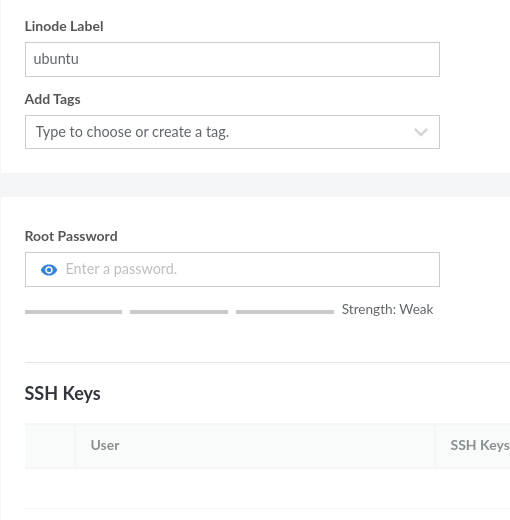
Add-on 추가
Add-on는 추가로 선택할 수 있다. 현재 프로모션 중이라서
Backups는 추가 했는데 백업을 해주니 조금 안심이되기도 한다
하지만 2달러를 안 내고 스스로 백업하면 돈도 아낄 수 있을 듯 하다
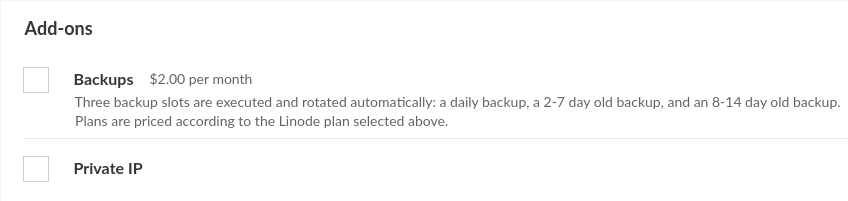
Summary 확인
마지막으로 Summary 리눅스, 요금 등을 확인 한 후
오른쪽 하단의 Create Linode 버튼을 눌러주면 인스턴트가 만들어진다
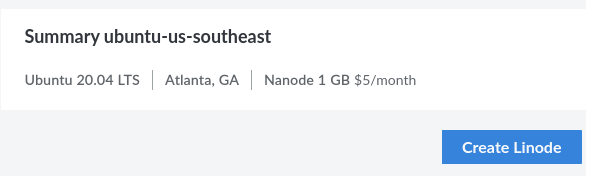 인스턴트는 금방 만들어진다. 1분 정도(?) 걸렸던 거 같다~
인스턴트는 금방 만들어진다. 1분 정도(?) 걸렸던 거 같다~
이제 RUNNING 상태로 바뀌고 자신의 인스턴트를 눌러서 보면
여러 상태들을 볼 수 있다. Network, Storage, Backups 등등...
접속은 터미널창을 열고 ssh 로 할 수가 있는데
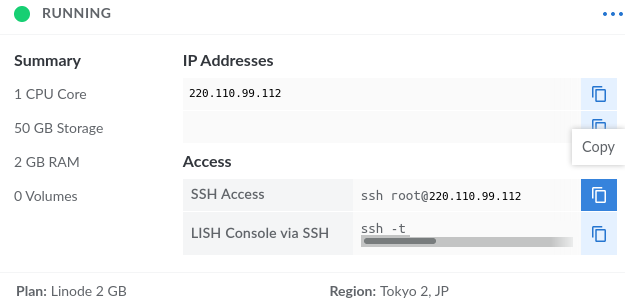 (ip주소는 가짜 주소임;;)
(ip주소는 가짜 주소임;;)
위에 나오는 것 처럼 ip 주소와 SSH Access 부분을 카피해서 사용한다
처음에 만들었던 root 비번으로 로그인을 할 수 있다
VPS 제공 업체들
AWS, Azure 같은 상위 회사들도 있지만
중간 티어라고 할 수 있는 VPS, 클라우드 컴퓨팅을 제공하는 회사들도 있다.
Linode, Vultr, DigitalOcean 더 많이 있겠지만~ 대충 이 정도
AWS에서는 Amazon lightsail 도 있다. 3 Month Free Trial
구글에만 쳐봐도 각 회사들이 100$ 에서 150$ 정도는 프로모션을 하고 있는 듯 하다. 경쟁이 치열하다
다 장단점이 있으므로 이 포스팅에서 힌트도 조금 얻고 구글링해서
자신만의 서버를 가져보는 것도 재미있을 듯 하다.
끝!
